[转帖]整理常用的 vim 命令
vim 是一款功能强大的文本编辑器,它是Linux下常用的编辑器之一,对于熟练掌握了 vim 的人来说,用它编辑文件,方便又快捷,能极大的提高工作效率
vim 功能强大,对应的命令也非常的多,对于初学者来说,看到这么多的命令容易打退堂鼓,想当初,自己刚接触vim的时候,由于不熟悉vim,每一个命令都要上网查阅,真的是举步维艰
其实,工作中常用的vim命令也就那么些,只需学习这些常用的命令,勤加练习,假以时日定能熟练的掌握它们,进而就能解决大部分的编辑问题
本文结合我自己工作中使用vim的经验,整理了一些常用的vim命令
vim 的模式
进入vim之后,会有多种不同的模式,模式之间的切换,让你只需要通过键盘,就能完成文本的编辑,这也是vim存在多种模式的原因,vim主要有以下几个模式
- 正常模式
刚进入vim界面的时候是正常模式,复制、粘贴操作都是在这个模式下进行的
- 插入模式
文本内容输入,修改是在这个模式下进行的
可以按 i或者 I进入到插入模式,在插入模式下,按 esc会返回到正常模式
- 命令模式
输入或者修改完之后,需要保存退出,这个时候vim就会进入到命令模式
按 esc+ :进入命令模式,再次按 esc返回正常模式
- 可视模式
可视模式是对文件进行大量重复操作的时候,可以一次性执行完成的功能
可通过 v、V、ctrl v进入可视模式
常用命令
- 打开、保存、另存为、退出
vim file #打开文件
vim #打开临时文件,保存的时候需要制定文件名
:w #保存
:w file #另存为
:q #退出
:wq #保存并退出
:x #保存并退出
ZZ 或 shift zz #保存并退出
:q! #不保存退出,会丢失数据
例如: vim a.txt命令打开 a.txt文件,假如a.txt存在的话,打开已有的,不存在的话,则会打开一个新的文件
- 光标移动
k、j #光标向上、向下移动一行
h、l #光标向左、向右移动一个位置, l 是字母L的小写
^ #光标移动到当前行首
$ #光标移动到当前行尾
w #光标向前移动一个单词
b #光标向后移动一个单词
gg #光标移动到文件开头
G 或 shift g #光标移动到文件末尾
n G #光标移动到指定行号的行首, n 表示行号
ctrl f #向下翻一页
ctrl b #向上翻一页
分别按 k j h l能实现光标上下左右移动,键盘上下左右箭头的按键也表示方向键,它跟 k j h l有什么区别呢
如果是图形界面和远程终端都可以使用,如果是字符终端的时候,键盘上下左右箭头的按键有时会出现乱码,所以最好统一使用 k j h l
- 插入
i #光标前插入
I #当前行首插入
o #当前行后面插入一行,光标移动到插入行的行首,o 是字母,不是数字0
O #当前行前面插入一行,光标移动到插入行的行首,O 是字母,不是数字0
a #当前光标后插入
A #当前行尾插入
小技巧: 当前处于正常模式, 输入数字 10,按i进入插入模式, 接着输入字母 #,最后按esc键,此时,在光标所在行会出现 10 个#字符,相当于插入了10个#,当你想在文本中插入一行字符作为分割线的时候,就能应用到这个小技巧
- 复制、粘贴、剪切
yy 或 Y #复制光标所在行
n yy 或 n Y #从光标行向下复制 n 行
y$ #复制从光标位置到行尾
y^ #复制从光标位置到行首
yw #复制一个单词
ynw #复制n个单词,n为单词个数
yl #复制光标位置的一个字符, l 是字母L的小写形式
ynl #从光标位置向右边复制n个字符, 光标位置也算一个字符
yh #复制光标位置左边的一个字符,光标位置不计算在内
ynh #从光标左边位置向左边复制n个字符,光标位置不计算在内
dd #剪切(删除)光标所在行
ndd #从光标行向下剪切(删除)n行
d$ 或者 D #从光标位置剪切(删除)到行尾
d^ #从光标前一个位置剪切(删除)到行首
dl #剪切(删除)光标位置的字符
dnl #从光标位置向行尾方向剪切(删除)n个字符
dh #剪切(删除)光标坐标位置的一个字符
dnh #从光标左边位置向行首方向剪切(删除)n个字符
dw #剪切(删除)光标位置的一个单词
dnw #从光标位置向行尾方向,剪切(删除)n个单词,光标位置的单词也算在内
p #在当前光标后粘贴
P 或 shift p #大写的字母p, 再当前光标前粘贴
如果是复制一行内容,再按小写字母p则是在当前光标下一行进行粘贴,而不是在当前光标后面粘贴,同样的,如果是按大写字母P则是在当前光标上一行粘贴
如果一个单词比较长,通过dw剪切一个单词时,剪切的是光标位置到光标位置单词的结尾字符串
比如,现有一个字符串 9ssxphu7898%mn ,假如光标位于字符 h 位置,按dw,此时剪切的字符串是 hu7898%mn
- 删除、替换字符
x #每次删除光标处的字符,删除之后,光标后面的字符串向光标方向移动一个位置
X #每次删除光标前面一个字符,删除之后,光标以及后面的字符串会向行首方向移动一个位置
r #替换光标位置的一个字符
替换字符的方法: 光标移动到准备替换的字符位置,按 r键,然后按替换之后的字符键,光标位置的字符就被目标字符替换了
- 撤销、重做
u #撤销
ctrl r #重做
在多行操作的时候,有时候会出现误操作,这时候可以按 u键撤销误操作
可以多次进行撤销,当你每按一次 u键的时候,之前做过的操作就会被撤销一次
如果发现撤销的时候进行了错误的撤销操作,希望把刚才做过的事情重做一次,可以按 ctrl r键进行重做
- 查找、替换
/string #查找指定字符串,按n向后查找下一个,按N向前查找下一个
/string\c #查找指定字符串,不区分大小写,按n向后查找下一个,按N向前查找下一个
/string\C #查找指定字符串,区分大小写,按n向后查找下一个,按N向前查找下一个
/old/new #用new字符串替换当前行中第一次匹配达到的old字符串
/old/new/g #用new字符串替换当前行中所有的old字符串
:n,ms/old/new #第n行到第m行之间,用new字符串替换每一行中第一次匹配到的old字符串
:n,m/s/old/new/g #第n行到第m行之间,用new字符串替换每一行中所有匹配到的old字符串
:%s/old/new/g #用new字符串替换文件中所有匹配到的old字符串
如果想要像windows上记事本查找替换一样,每次替换之前有是否替换的确认,只需要在替换命令后面加一个c字符

上面的例子中,:%s/we/WE/gc命令是把文件中所有的we字符串全部替换成WE字符串,每次替换之前人工确认,如果把命令中的 c字符去掉,就是自动全部替换功能了
- 执行外部命令
:! cmd #执行cmd命令
:r !cmd #执行cmd命令,把命令的结果插入光标后面一行
- 1
- 2
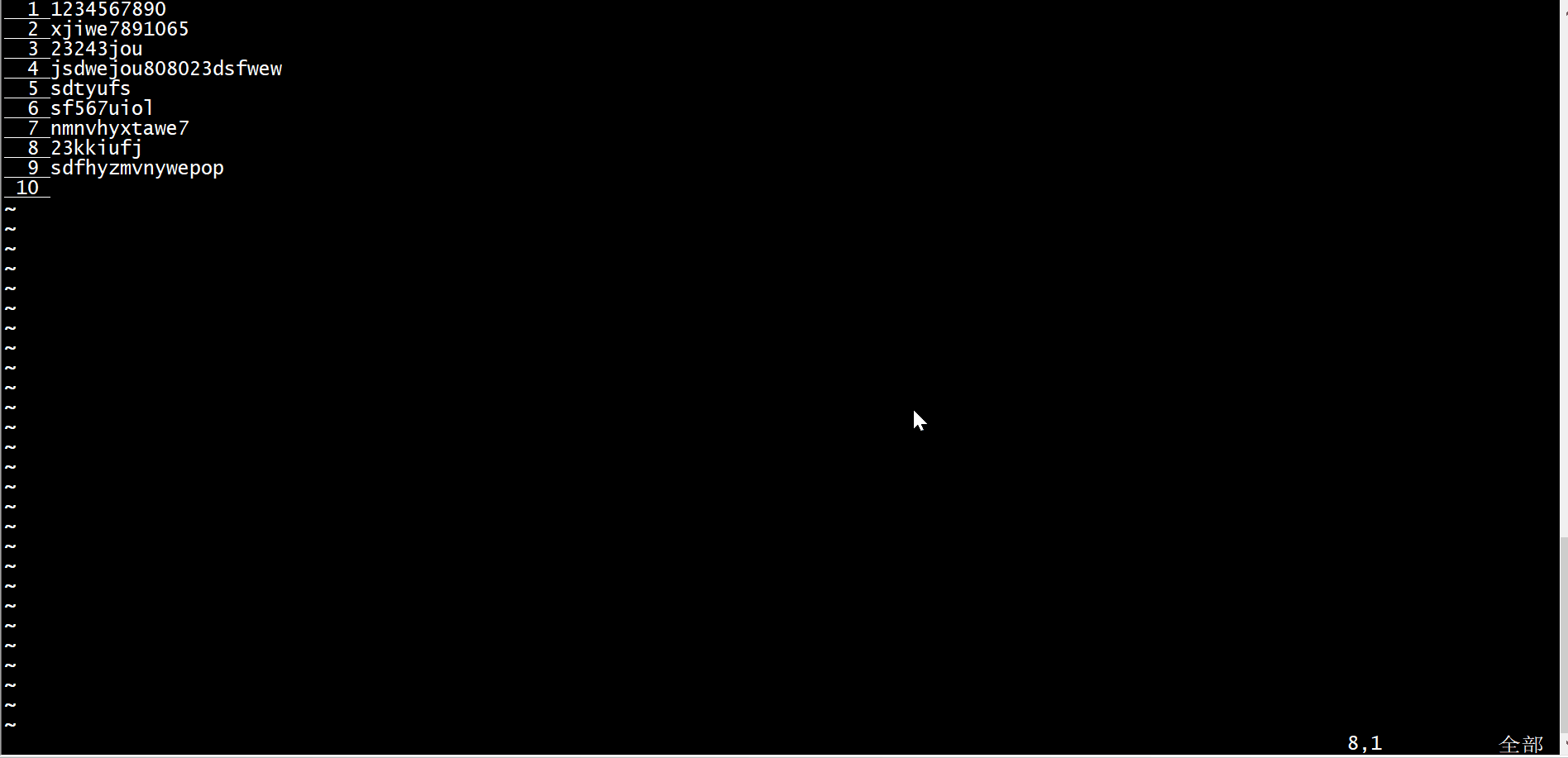
上面例子中,输入 :! date是在vim中执行 date命令,命令结果会显示在下面,再次按 ENTER键回到了vim
当输入 :r !date时,```date``命令的结果插入到光标后面一行
- 批量处理
在可视模式下可以对文件进行批量的操作,比如: 批量选中,批量修改
我们平常用的比较多的批量操作是块可视模式
v #字符可视模式,以字符为单位选择
V 或 shift v #行可视模式,以行为单位选择
ctrl v #块可视模式,以块为单位选择
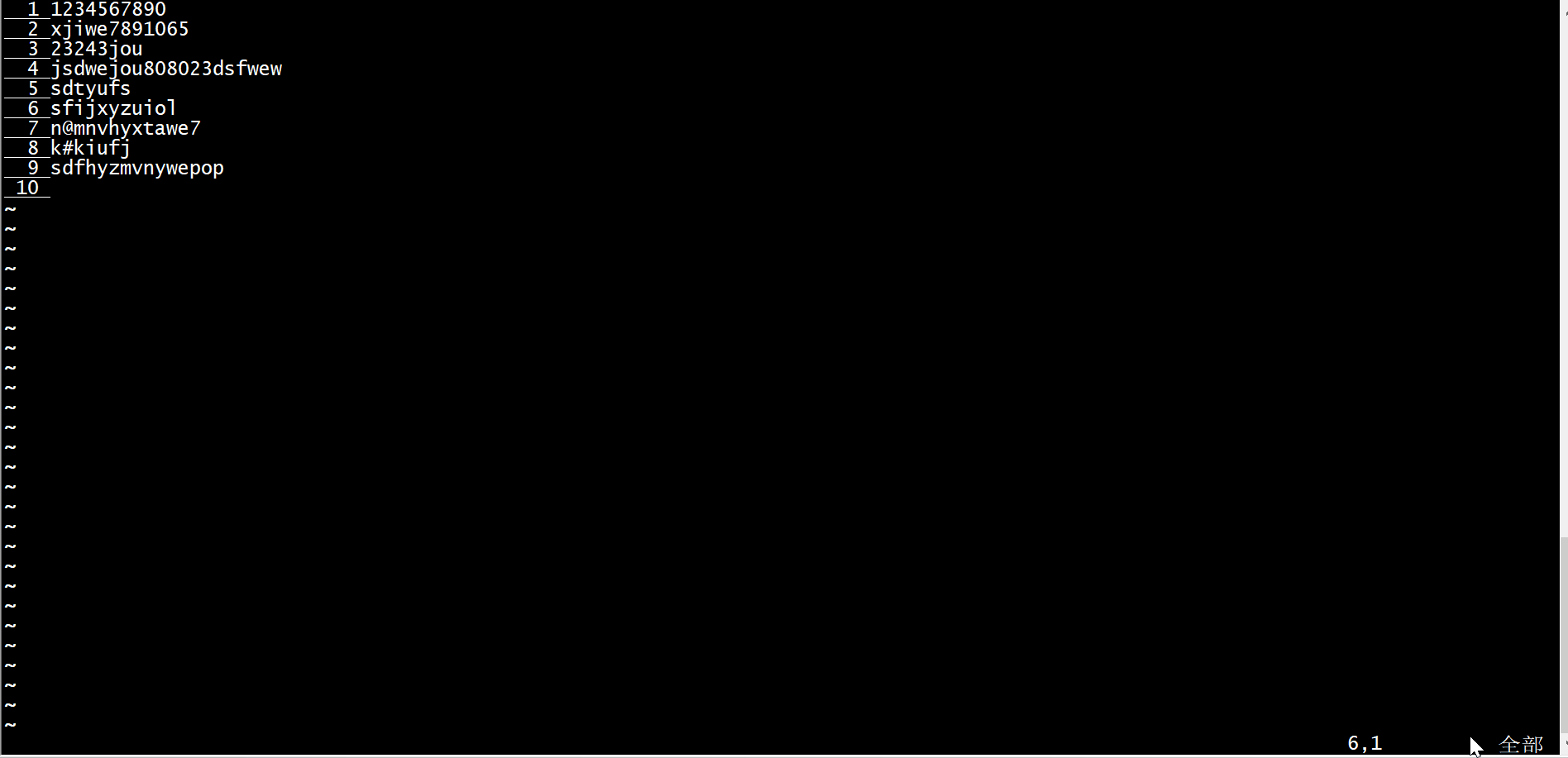
上面例子中,在vim中按 ctrl v进入块可视模式,在屏幕的左下角有显示 --可视 块--字样
接着通过 j k h l选中了第6行到第9行中,每一行的前三列这一块字符串
然后按 shift i切换到插入模式,把前三列字符串修改为 123,修改的时候只有第6行显示修改过,修改完之后连续按两次 esc键,前三列就全部变成了123
紧接着,再次按 ctrl v进入快可视模式,选中第6行到第9行前两列,然后按 d键,就把前两列删除了
小结
本文介绍了vim的一些常见用法,掌握这些常见用法足够满足工作的需要了,关于vim的命令非常多,远远不止本文介绍的内容,更多的用法请参考vim文档
[转帖]整理常用的 vim 命令的更多相关文章
- 整理常用的 vim 命令
vim 是一款功能强大的文本编辑器,它是Linux下常用的编辑器之一,对于熟练掌握了 vim 的人来说,用它编辑文件,方便又快捷,能极大的提高工作效率 vim 功能强大,对应的命令也非常的多,对于初学 ...
- Vim命令相关
在shell中,记住一些常用的vim命令,会在操作时候事半功倍. 光标移动 h,j,k,l,h #表示往左,j表示往下,k表示往右,l表示往上 Ctrl f #上一页 Ctrl b #下一页 w, e ...
- 经常使用到的vim命令
常用的vim命令 总结了我经常用到的vim命令,虽然不是很全,但是日常的开发足够了 启动vim vim 直接启动vim vim filename 打开vim并创建名为filename的文件 插入命令 ...
- 常用 vim 命令总结
学习 vim ,是需要经常使用的,而这些命令,是我这段时间最常用的命令,很有效率的提高的我的文本编辑效率.----------------------------------------------- ...
- Liunx常用运维命令整理记录
前言 作为后端开发者,掌握一些常用的运维命令也是很有必要的,本文记录常用Liunx运维命令 基本命令 目录切换 cd base-admin/ 切换到当前目录下的base-admin目录 cd .. 切 ...
- [转]常用的130个vim命令
原帖地址:http://www.oschina.net/news/43167/130-essential-vim-commands 从 1970 年开始,vi 和 vim 就成为了程序员最喜爱的文本编 ...
- 常用的shell命令整理
工作快一年了,shell命令也玩了一年了.还是有点积累的,下面是本人常用的. 1.pwd | xargs -i basename {} 获取当前所在目录的名称 2.ps -ef|grep -w ...
- 工作中常用到的Vim命令
最近工作中需要到linux服务器上更改文件,苦于对vim的各种命令不熟悉,今天特此总结并熟悉一下各种vim命令,好提高工作效率.后期持续更新 vim编辑器个人设置 先复制一份vim配置模板到个人目录下 ...
- 常用的Git命令整理
之前一直忙于项目苦于没有时间总结,今天刚好有时间特来总结一下在工作中常用到的代码版本管理器Git.至于为什么要用Git?Git相比SVN有哪些好处?我就不多说了,前人已经总结的很好.今天主要介绍的是常 ...
- linux100day(day3)--常用文本处理命令和vim文本编辑器
今天,来介绍几个常用文本处理命令和vim文本编辑器 day3--常用文本处理命令和vim文本编辑器 col,用于过滤控制字符,-b过滤掉所有控制字符,这个命令并不常用,但可以使用man 命令名| co ...
随机推荐
- 手动实现BERT
本文重点介绍了如何从零训练一个BERT模型的过程,包括整体上BERT模型架构.数据集如何做预处理.MASK替换策略.训练模型和保存.加载模型和测试等. 一.BERT架构 BERT设计初衷是作为 ...
- GaussDB(DWS)性能调优:Sort+Groupagg聚集引起的性能瓶颈案例
本文分享自华为云社区<GaussDB(DWS)性能调优:Sort+Groupagg聚集引起的性能瓶颈案例>,作者: O泡果奶~ . 本文针对SQL语句长时间执行不出来,且verbose执行 ...
- 云图说|ModelArts Pro:让AI开发更简单
阅识风云是华为云信息大咖,擅长将复杂信息多元化呈现,其出品的一张图(云图说).深入浅出的博文(云小课)或短视频(云视厅)总有一款能让您快速上手华为云.更多精彩内容请单击此处. 摘要: ModelArt ...
- 开心档之MySQL 创建数据表
MySQL 创建数据表 创建MySQL数据表需要以下信息: 表名 表字段名 定义每个表字段 语法 以下为创建MySQL数据表的SQL通用语法: CREATE TABLE table_name (col ...
- 网页“悼念模式”全站变灰/黑白色CSS代码
<style> html { filter:grayscale(100%); -webkit-filter:grayscale(100%); -moz-filter:grayscale(1 ...
- .Net Core 开发框架,支持多版本的类库
工具:Visual Studio 2019 1.新建一个 .NET Standard 类库. 2.填写项目名称 3.编辑项目文件 可以看到当前类库默认为 netstandard2.0,而此时其xml标 ...
- 我“采访”了 ChatGPT
我"采访"了 ChatGPT 大家好,我是准备认真码字的**老章:. 最近ChatGPT火的爆表,看了很多相关文章,特别焦虑,唯恐自己的进步赶不上 AI 的发展. 还有就是我非常看 ...
- 一个NASA、Google都在用的开源CMS:wagtail
说起开源CMS,你会想到哪些呢?WordPress?DoraCMS?joomla? 今天再给大家推荐一个非常好用的开源CMS:Wagtail 如果您正在选型的话,可以了解一下Wagtail的特点: 基 ...
- 将Sublime Text打造为轻量级的C++ IDE
本文较为详细地介绍了在Windows系统下,如何配置Sublime Text的C++编译运行环境.目前实现了了可以在Sublime Text按下快捷键后,调出CMD或者终端来运行C/C++程序,从而解 ...
- 一篇文章教你从入门到精通 Google 指纹验证功能
本文首发于 vivo互联网技术 微信公众号 链接:https://mp.weixin.qq.com/s/EHomjBy4Tvm8u962J6ZgsA作者:Sun Daxiang Google 从 An ...
